 Wie oft kam es vor, dass ich unterwegs war, das Smartphone als mobilen Hotspot verwendete und über Nacht aktiv ließ. Am nächsten Morgen freute ich mich darüber, dass ich über ein aktuelles Windows verfügte, jedoch weniger darüber, dass dafür mein Gigabyte an Inklusivtraffic geopfert wurde. Windows kann man selbst eigentlich gar keinen Vorwurf machen, da das Internet über eine WLAN-Verbindung erreichbar war. Dass sich hinter dieser WLAN-Verbindung ein mobiles Datennetz befindet, kann Windows zu diesem Zeitpunkt nicht wissen. Daher bietet sich die Möglichkeit, ein WLAN als getaktete Verbindung zu deklarieren.
Wie oft kam es vor, dass ich unterwegs war, das Smartphone als mobilen Hotspot verwendete und über Nacht aktiv ließ. Am nächsten Morgen freute ich mich darüber, dass ich über ein aktuelles Windows verfügte, jedoch weniger darüber, dass dafür mein Gigabyte an Inklusivtraffic geopfert wurde. Windows kann man selbst eigentlich gar keinen Vorwurf machen, da das Internet über eine WLAN-Verbindung erreichbar war. Dass sich hinter dieser WLAN-Verbindung ein mobiles Datennetz befindet, kann Windows zu diesem Zeitpunkt nicht wissen. Daher bietet sich die Möglichkeit, ein WLAN als getaktete Verbindung zu deklarieren.
Seit Windows 8 verfügen wir über die Möglichkeit, getaktete Verbindungen einzurichten. Ist diese aktiviert, versucht Windows den Datenverbrauch auf ein Minimum zu reduzieren. Aktualisierungen werden beispielsweise nicht über dieses Netz heruntergeladen. Leider hat Microsoft die Einstellung für eine getaktete Verbindung meiner Meinung nach ein wenig versteckt. Aus diesem Grund möchte ich den Weg dorthin in diesem Beitrag zeigen.
Zunächst öffnen wir die Einstellungen über das Startmenü.
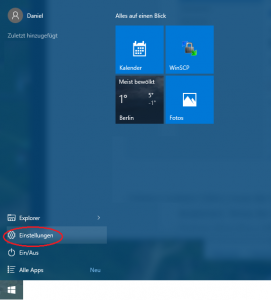
Dort wechseln wir zum Punkt „Netzwerk und Internet“.
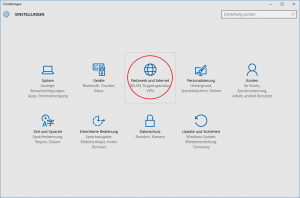
Wir verbinden uns mit dem WLAN, dass wir als getaktete Verbindung konfigurieren möchten und wählen die „Erweiterten Optionen“.
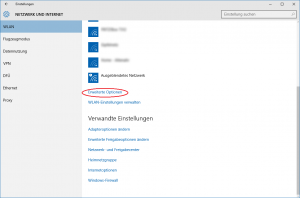
Dort aktivieren wir den Schalter „Als getaktete Verbindung festlegen“
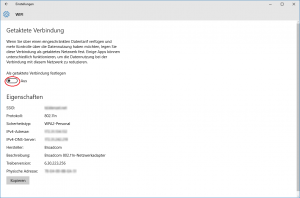
Ab sofort wird diese Verbindung als „getaktet“ deklariert und sämtlicher Datenverkehr, auf den Windows einen Einfluss hat, wird auf das Nötigste reduziert. Zu beachten sei, dass diese Option pro Netzwerk gesetzt wird. Verbindet man sich mit einem anderen Hotspot, muss auch für diesen erneut die gezeigte Einstellung getroffen werden.

Getaktete Verbindung unter Windows 10
Seit Windows 8 verfügen wir über die Möglichkeit, getaktete Verbindungen einzurichten. Ist diese aktiviert, versucht Windows den Datenverbrauch auf ein Minimum zu reduzieren. Aktualisierungen werden beispielsweise nicht über dieses Netz heruntergeladen. Leider hat Microsoft die Einstellung für eine getaktete Verbindung meiner Meinung nach ein wenig versteckt. Aus diesem Grund möchte ich den Weg dorthin in diesem Beitrag zeigen.
Zunächst öffnen wir die Einstellungen über das Startmenü.
Dort wechseln wir zum Punkt „Netzwerk und Internet“.
Wir verbinden uns mit dem WLAN, dass wir als getaktete Verbindung konfigurieren möchten und wählen die „Erweiterten Optionen“.
Dort aktivieren wir den Schalter „Als getaktete Verbindung festlegen“
Ab sofort wird diese Verbindung als „getaktet“ deklariert und sämtlicher Datenverkehr, auf den Windows einen Einfluss hat, wird auf das Nötigste reduziert. Zu beachten sei, dass diese Option pro Netzwerk gesetzt wird. Verbindet man sich mit einem anderen Hotspot, muss auch für diesen erneut die gezeigte Einstellung getroffen werden.
Verwandte Beiträge
Unser bisheriger Tintenstrahldrucker ist in die Jahre gekommen und gab irgendwann gänzlich den Geist auf.…
Seit einigen Version von Windows Server ist es möglich, NFS-Dateifreigaben einzurichten, welche dann unter vielen Linux-Distributionen…
Es ist durchaus möglich, einen Outlook-Web-Access eines Exchange Servers auf dem Android-Gerät einzurichten, so dass…
Bisher war es sehr umständlich, den Gerätenamen seines Android-Geräts zu ändern. Zumeist waren die gesetzten…
Seit Android 4.0 benötigt man keine seperate App, um Screenshots vom aktuellen Android-Bildschirm zu erstellen.…